Agregar un Ítem relacionado a una orden de compra o Subcontrato (heredado)
Objetivo
Agregar un ítem relacionado a un contrato.
Fondo
Para obtener más información sobre los ítems relacionados, consulte ¿Qué son los "ítems relacionados" en Procore?
Aspectos a tener en cuenta
- Permisos de usuario requeridos:
- Permisos de nivel de "administrador" en la herramienta Contratos del proyecto.
- Información adicional:
- Para que aparezca una selección en el:
- Menú "Tipo". La herramienta correspondiente debe ser una herramienta activa en el proyecto. Consulte Agregar y quitar herramientas de proyecto.
- Menú "Descripción". Debe tener el permiso apropiado para ver ese ítem en la herramienta Procore correspondiente.
- Para que aparezca una selección en el:
- Limitaciones:
- Los ítems relacionados no se pueden modificar.
- Agregar y eliminar ítems relacionados NO se registra en la pestaña "Historial de cambios" del contrato.
- Al agregar un "Documento", el archivo que adjunte debe almacenarse en Procore. Un documento no se puede cargar desde su computadora en un ítem relacionado.
Requisitos previos
Pasos
- Navegue hasta la herramienta Contratos del proyecto.
- Haga clic en la pestaña Contratos.
Nota:
Cuando abre por primera vez la herramienta Contratos, el enfoque de su sistema se coloca en esta pestaña de forma predeterminada. - Busque el contrato con el que trabajar en la tabla.
- Haga clic en el enlace Número para abrir el contrato.
- En el contrato, haga clic en la pestaña Ítems relacionados .
Nota:
La etiqueta de la pestaña Ítems relacionados muestra el número total de ítems relacionados agregados. De forma predeterminada, hay cero (0) ítems relacionados. - Haga clic en el botón Editar .
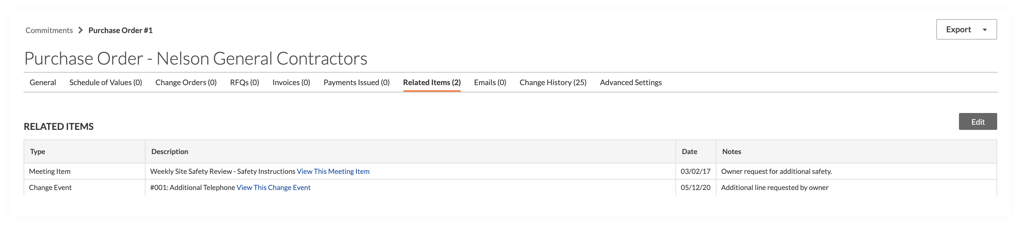
- Agregue un nuevo ítem de la siguiente manera:
- Tipo. Seleccione el tipo de ítem que le gustaría relacionar con el contrato.
Notas
- Solo puede agregar ítems que existen en su proyecto de Procore.
- Puede elegir de una lista de ítems de Procore, como ofertas, eventos extraordinarios, solicitudes de orden de cambio y más.
- Para obtener una lista completa de herramientas que admiten ítems relacionados, consulte ¿Qué son los "ítems relacionados" en Procore?
- Descripción Después de elegir un "Tipo", la lista desplegable debajo de 'Descripción' se llena automáticamente con elementos que coinciden con el tipo seleccionado o verá un campo vacío donde puede ingresar su propia descripción.
- Fecha . Se completa automáticamente con la fecha en que se creó el ítem en Procore.
- Notas: Agregue cualquier nota relacionada con este ítem.
- Tipo. Seleccione el tipo de ítem que le gustaría relacionar con el contrato.
- Haga clic en Agregar.
- Haga clic en Guardar .
Recomendación
¿Quiere cambiar un ítem relacionado? Los ítems relacionados no se pueden modificar. En su lugar, debe eliminar el elemento existente y agregar uno nuevo siguiendo los pasos anteriores. Para eliminar un ítem relacionado, haga clic en el icono ROJO "x". Esta acción es permanente y el elemento eliminado no se puede recuperar más adelante. Agregar y eliminar ítems relacionados NO se registra en la pestaña "Historial de cambios" del contrato.
Esta acción es permanente y el elemento eliminado no se puede recuperar más adelante. Agregar y eliminar ítems relacionados NO se registra en la pestaña "Historial de cambios" del contrato.

